Axe Y
Dans la section de l'Axe Y du dialogue Changer apparence, vous pouvez saisir un libellé pour l'axe, définir les couleurs pour l'axe et le quadrillage (si affiché), définir la plage de valeur. Vous pouvez également décider si des graduations doivent être affichées et où et si vous voulez afficher les valeurs d'axe ou non. Cette section est identique pour tous les graphiques à barres et à ligne.
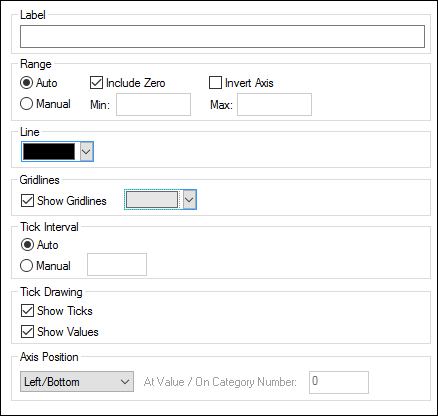
Libellé
Le texte saisi dans le champ Libellé sera imprimé à gauche de l'axe en tant que description de l'axe Y.
Plage
Par défaut, le bouton radio Auto est sélectionné dans la fenêtre Plage. Si vous souhaitez afficher un fragment du graphique avec plus de détails, activer le bouton Manuel et saisir les valeurs minimum et maximum dans les champs respectifs.
Si la colonne utilisée pour l'axe Y n'inclut pas zéro, vous pouvez désactiver la case à cocher Inclure zéro et l'axe Y commencera avec la valeur minimum disponible dans la série. L'option Axe inversé vous permet d'invertir les valeurs de l'axe Y. Par exemple, si les valeurs sont exécutées de 0 à 360, la sélection de cette option générera l'axe Y de manière à ce que 360 est à l'origine et que les valeurs tendent vers 0 lorsque l'axe Y monte.
Ligne
L'axe est affiché dans la couleur que vous choisissez depuis la liste déroulante Ligne. Vous pouvez utiliser une des couleurs présélectionnées ou cliquer sur le bouton Autre couleur... pour choisir une couleur standard ou définir une couleur personnalisée. Cliquer sur le bouton Choisir... sur l'onglet de personnalisation et utiliser la pipette pour choisir une couleur qui s'affichera à un endroit de votre écran.
Quadrillages
Si la case à cocher Afficher quadrillage est activée, vous pouvez choisir une couleur à partir de la fenêtre de la liste déroulante correspondante.
Intervalle des graduations
Si vous n'êtes pas satisfait des graduations par défaut, vous pouvez activer le bouton radio Manuel dans la fenêtre Intervalle des graduations et saisir la différence entre les graduations individuelles dans le champ correspondant.
Dessin graduations
Vous pouvez faire passer l'affichage des graduations sur l'axe et/ou les valeurs de l'axe sur marche ou arrêt.
Position de l'axe
À partir de la liste déroulante, vous pouvez choisir la position où vous souhaitez afficher l'axe. En sélectionnant "à la valeur / au numéro de catégorie", vous pouvez aussi positionner l'axe à un autre endroit sur le canevas.